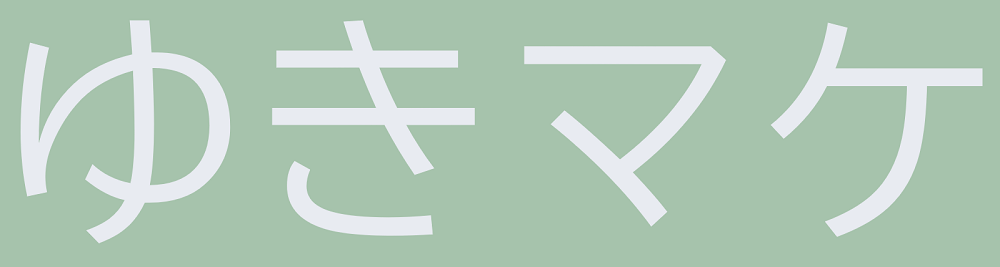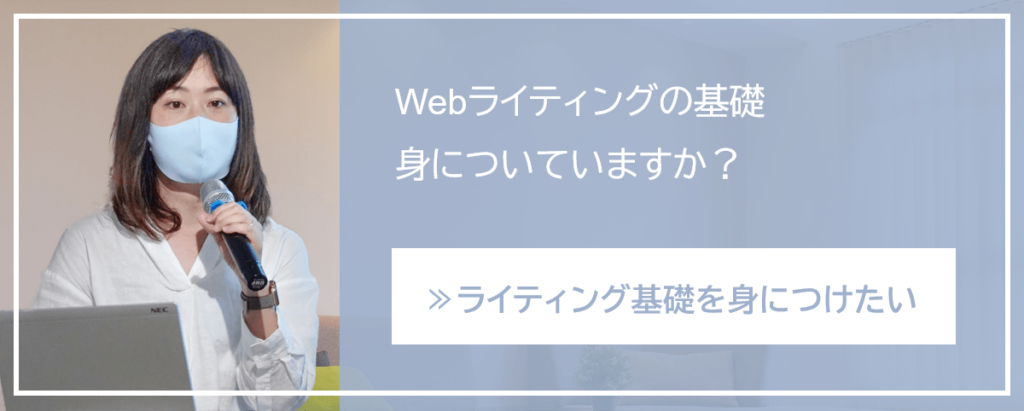WordPress5.5でXMLサイトマップを自動作成する機能が実装されました。


XMLサイトマップは、Googleで検索をされた際に、自身のサイトがきちんと表示されるために非常に重要な要素です。これを、Wordpressが自動で作成してくれるようになったわけですね。
では、このままWordpressにお任せして、サイトマップ作成のプラグインはもう必要ない…ということになるのでしょうか?
WordPressが作成するサイトマップの欠点
どんなプラグインをインストールしたらいいか
以上、詳しく解説します。
Contents
WordPress5.5で標準実装されたサイトマップは使える?
WordPress5.5で検索エンジン向けに標準実装されたXMLサイトマップ作成機能は、特に何か設定をすることもなく、完全自動でサイトマップを作成してくれます。
何もしなくていいのだから、初心者にとってはすごく喜ばしい機能のように見えるかもしれません。…がしかし、実際は手放しで喜べる内容ではなかったようです。
WordPressとプラグイン、どちらでサイトマップを作成すべき?
結論から述べますが、Wordpress5.5の現時点では「プラグイン」でサイトマップを作成することをおすすめします。
WordPress5.5のサイトマップでは何がダメなのか?
以下の2つの理由が挙げられます。
|
WordPress5.5のサイトマップでは、知らせたくないURLも問答無用で登録されてしまうという問題があります。

もう一つはプラグインなら検索エンジンにきちんと知らせてくれる重要度・更新頻度・更新日時といった内容を、Wordpress5.5のサイトマップでは通知することはできません。
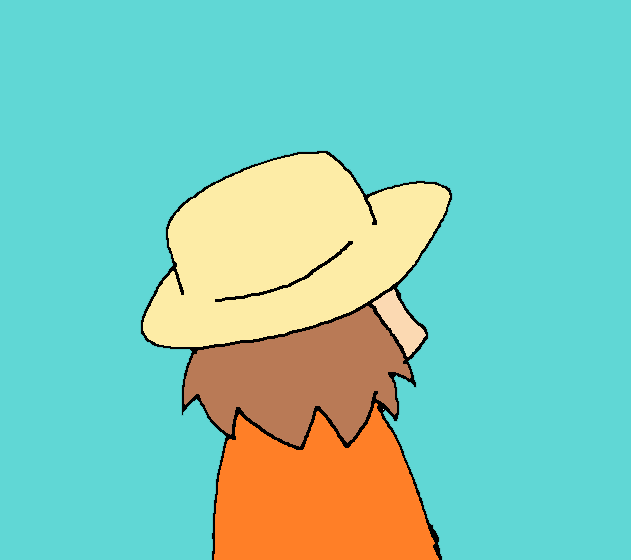
今後こういった問題点は次第に改善されていく可能性はあると思います。しかしWordpress5.5の時点では、プラグインを利用してXMLサイトマップを作成した方が良いでしょう。
WordPress5.5のサイトマップを手動で無効化する方法
WordPress5.5で実装された自動生成サイトマップは、残念ながら設定画面などが用意されていません。
ただし、無効化する手段はあります。こちらではコードを用いた手動での無効化する方法を解説します。
| ※テーマファイルを直接編集する方法なので、実行する場合は事前にバックアップデータを取っておきましょう。 編集に失敗すると、サイト自体が表示されなくなってしまう可能性もあります。 All-in-One WP Migrationというプラグインを使えば、1クリックで簡単にブログのバックアップが取れるのでおすすめです♪ |
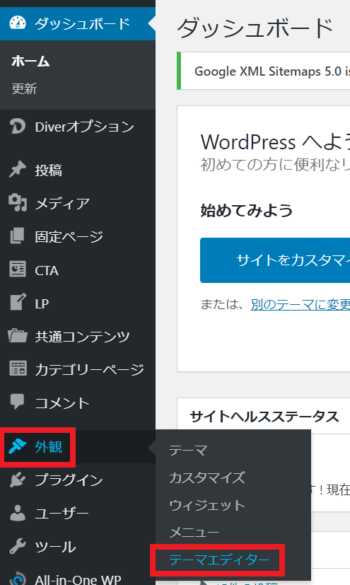
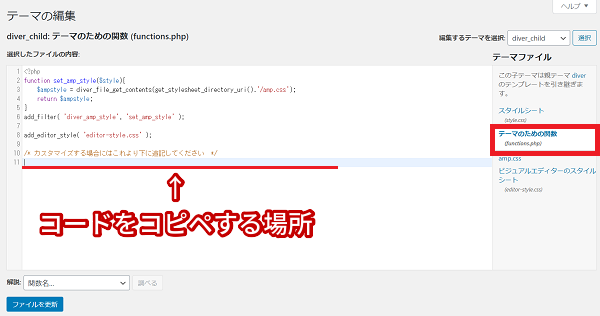
add_filter( 'wp_sitemaps_enabled', '__return_false' );
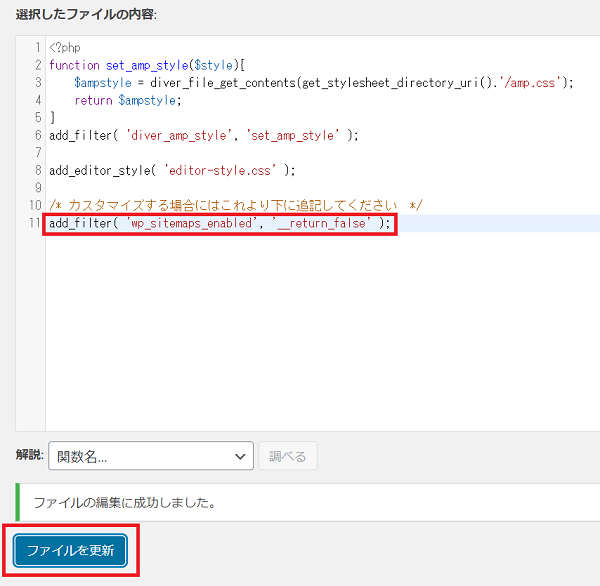
- コードをコピー&ペーストしたら「ファイルを更新」をクリックします。
- 「ファイルの編集に成功しました。」と表示されればOKです。
以上で自動的にサイトマップが生成されることがなくなります。
万が一に備え、実行前には必ずバックアップデータを取っておきましょう。
WordPress5.5のサイトマップをプラグインを使って無効化する方法
簡単にできるとはいえ「コードを使用するのはちょっと怖いなぁ…」と感じる方は、プラグインを使った無効化方法もあるのでご紹介します。
とは言え、プラグインの入れ過ぎはサイト(ブログ)の読み込み速度に支障を及ぼす原因となってしまうため、できるだけ避けたいですよね。
そこでおすすめするプラグインが「Disable WP Sitemaps」です。
| Disable WP Sitemapsは驚くほど軽量なプラグインなので、ほとんど読み込みに影響を受けずにWordpress5.5のサイトマップを無効化することができます。 |
fa-angle-double-rightDisable WP Sitemaps
ダウンロードして有効化するだけなので、初心者の方でもとっても簡単に対処することができます。
おすすめのXMLサイトマップ作成プラグインは?
WordPress5.5のサイトマップが現時点ではおすすめとは言えない。ではXMLサイトマップを作成するプラグインは何を使えば良いのか?
私がおすすめするプラグインは「Google XML Sitemaps」です。
世界中で長年使い続けられている優良なプラグインなので安心して使用できます。

まとめ
WordPress5.5で標準実装された「サイトマップを自動で作成する機能」ですが、
- すべてのURLが登録されてしまう
- URL以外の情報をサイトマップに反映してくれない
以上の点をふまえて、現状ではプラグインを使用してXMLサイトマップを作成しましょう。
今回ご紹介した2つの無効化の方法は、どちらもサイト(ブログ)の軽量化に配慮しているので安心して実践してください。
コードを編集するにしても、プラグインをダウンロードするにしても、バックアップデータはきちんと取って安全に実行しましょうね。